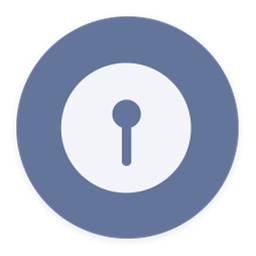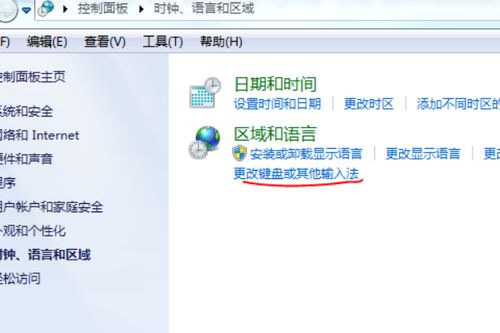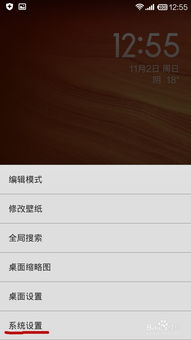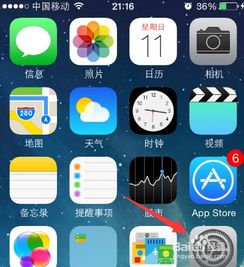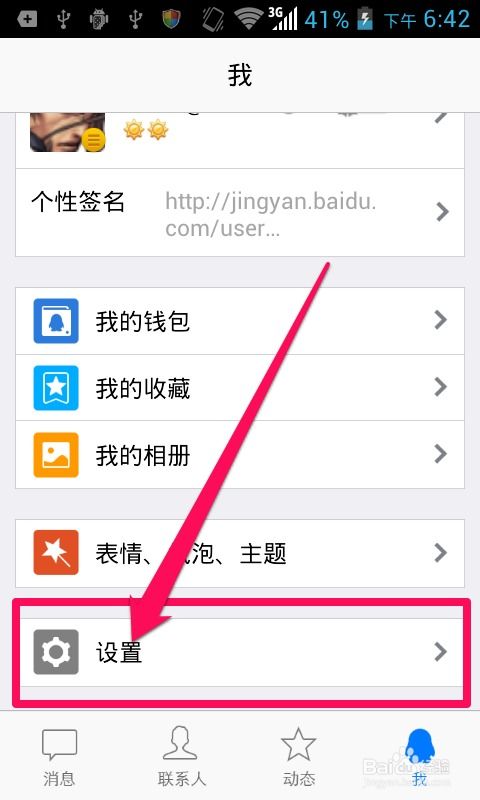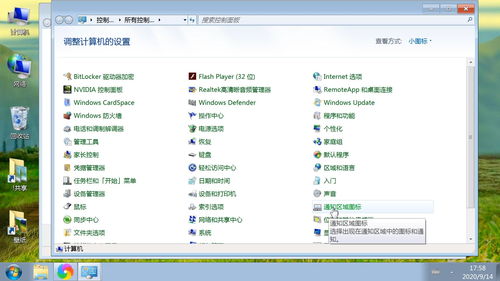轻松掌握:如何在开始屏幕添加个性化快捷图标

在现代计算机操作系统中,开始屏幕作为用户访问程序和文件的门户,扮演着至关重要的角色。然而,对于许多新手用户来说,如何向开始屏幕添加快捷图标却是一个令人困惑的问题。幸运的是,这个过程其实非常简单,只需要几个简单的步骤,你就可以让你的开始屏幕焕然一新,更加个性化和高效。

首先,我们需要明确一个概念:快捷图标。快捷图标,顾名思义,就是指向某个程序、文件或文件夹的快捷方式。通过点击快捷图标,用户可以快速打开相应的程序或文件,而无需在文件夹中逐级查找。在开始屏幕上添加快捷图标,可以大大提高你的工作效率,让你能够更快地找到和使用你常用的程序和文件。

那么,如何向开始屏幕添加快捷图标呢?下面我们就以Windows操作系统为例,详细讲解这个过程。
方法一:从桌面添加快捷图标到开始屏幕
对于许多用户来说,桌面是他们最常使用的区域之一。如果你已经在桌面上创建了某个程序或文件的快捷方式,那么将这些快捷方式添加到开始屏幕就变得非常简单。
1. 找到桌面上的快捷方式:首先,打开你的桌面,找到你想要添加到开始屏幕的快捷方式。这些快捷方式通常以小图标的形式显示在桌面上,你可以通过名称或图标来识别它们。
2. 右键点击快捷方式:在找到你想要添加的快捷方式后,右键点击它。这会弹出一个上下文菜单,其中包含了多个选项。
3. 选择“固定到开始屏幕”:在上下文菜单中,找到并选择“固定到开始屏幕”选项。这个选项通常位于菜单的顶部或中部,你可以通过滚动鼠标滚轮或移动光标来找到它。
4. 查看开始屏幕:完成上述步骤后,你可以点击屏幕左下角的“开始”按钮,打开开始屏幕。此时,你应该能够在开始屏幕上看到你刚刚添加的快捷图标。你可以通过拖动和排列这些图标来定制你的开始屏幕布局。
方法二:从开始菜单(或开始屏幕)直接添加
除了从桌面添加快捷图标外,你还可以从开始菜单(或开始屏幕)直接添加你常用的程序和文件。这种方法对于那些没有在桌面上创建快捷方式的用户来说非常有用。
1. 打开开始菜单(或开始屏幕):首先,点击屏幕左下角的“开始”按钮,打开开始菜单(或开始屏幕)。
2. 找到你想要添加的程序或文件:在开始菜单(或开始屏幕)中,浏览或搜索你想要添加的程序或文件。这些程序或文件通常会以磁贴或列表的形式显示。
3. 右键点击程序或文件:在找到你想要添加的程序或文件后,右键点击它。这会弹出一个上下文菜单。
4. 选择“固定到开始屏幕”:在上下文菜单中,找到并选择“固定到开始屏幕”选项。这样,该程序或文件的快捷图标就会被添加到开始屏幕上。
方法三:使用文件夹创建快捷图标组
如果你想要在开始屏幕上创建一个包含多个快捷图标的文件夹组,以便更方便地管理和访问它们,那么你可以使用以下方法:
1. 在桌面上创建一个新文件夹:首先,在桌面上右键点击空白区域,选择“新建”->“文件夹”来创建一个新的文件夹。
2. 将快捷方式拖动到文件夹中:将你想要的快捷图标从桌面上拖动到新创建的文件夹中。这样,这些快捷图标就会被组织在一起。
3. 将文件夹添加到开始屏幕:接下来,右键点击桌面上的新文件夹,选择“固定到开始屏幕”。这样,一个包含你所有选定快捷图标的文件夹组就会被添加到开始屏幕上。
4. 自定义文件夹名称和图标(可选):你可以右键点击桌面上的文件夹,选择“重命名”来更改文件夹的名称。此外,你还可以更改文件夹的图标,使其更加个性化。
方法四:使用第三方软件或工具
除了上述方法外,你还可以使用第三方软件或工具来向开始屏幕添加快捷图标。这些软件或工具通常提供了更多的自定义选项和高级功能,可以让你更轻松地管理和组织你的开始屏幕。
然而,需要注意的是,在使用第三方软件或工具时,一定要确保它们来自可信赖的来源,并且与你的操作系统版本兼容。此外,还要定期更新这些软件或工具,以确保它们的安全性和稳定性。
小贴士:优化你的开始屏幕布局
在向开始屏幕添加快捷图标后,你可能还需要对开始屏幕的布局进行优化。以下是一些小贴士,可以帮助你更好地定制你的开始屏幕:
拖动和排列图标:你可以通过拖动和排列开始屏幕上的图标来定制它们的布局。将常用的图标放在更容易访问的位置,以便更快地找到和使用它们。
分组和命名:你可以将相关的快捷图标分组在一起,并为每个组命名。这样可以帮助你更轻松地找到和使用相关的程序和文件。
调整磁贴大小:在Windows操作系统中,你可以通过调整磁贴的大小来优化开始屏幕的布局。较大的磁贴可以提供更多的信息,但也会占用更多的空间;而较小的磁贴则可以节省空间,但可能无法提供足够的信息。你可以根据自己的需求来调整磁贴的大小。
定期清理:定期清理你的开始屏幕,删除那些不再需要的快捷图标和组。这可以帮助你保持开始屏幕的整洁和高效。
总的来说,向开始屏幕添加快捷图标是一个简单而实用的过程。通过几个简单的步骤,你就可以让你的开始屏幕焕然一新,更加个性化和高效。无论是从桌面添加快捷图标,还是从开始菜单(或开始屏幕)直接添加,或者是使用文件夹创建快捷图标组,你都可以根据自己的需求来选择最适合你的方法。同时,通过优化你的开始屏幕布局,你还可以进一步提高你的工作效率和用户体验。现在就来试试吧!
- 上一篇: 如何轻松自动生成完美的论文目录
- 下一篇: 轻松掌握!如何查询事业单位养老保险参保证明
-
 如何更改安卓手机微信应用图标资讯攻略11-11
如何更改安卓手机微信应用图标资讯攻略11-11 -
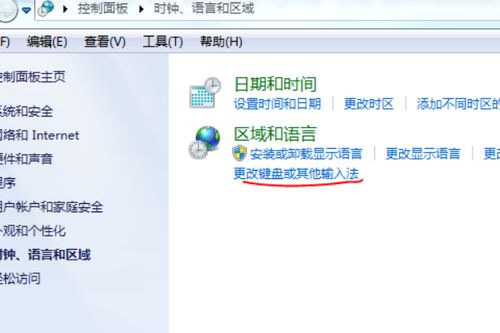 如何在电脑上添加输入法?资讯攻略12-05
如何在电脑上添加输入法?资讯攻略12-05 -
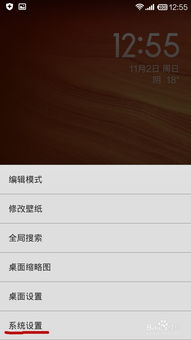 小米手机怎样在桌面上添加锁屏快捷键?资讯攻略11-02
小米手机怎样在桌面上添加锁屏快捷键?资讯攻略11-02 -
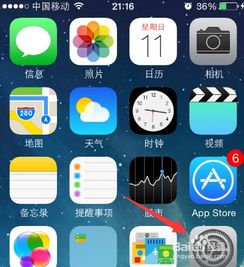 掌握技巧:轻松设置苹果手机上的小圆点资讯攻略10-30
掌握技巧:轻松设置苹果手机上的小圆点资讯攻略10-30 -
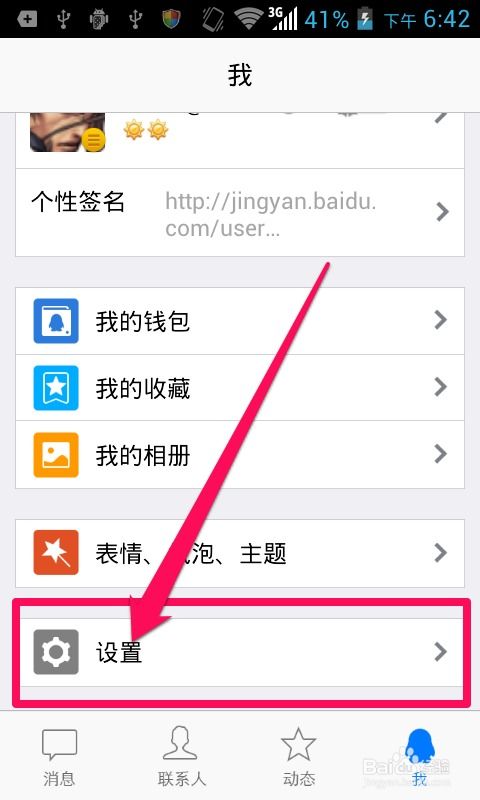 如何设置手机QQ中的添加好友方式资讯攻略11-22
如何设置手机QQ中的添加好友方式资讯攻略11-22 -
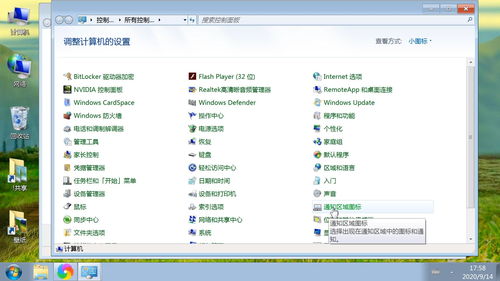 如何在电脑上隐藏桌面图标?资讯攻略11-11
如何在电脑上隐藏桌面图标?资讯攻略11-11